打造完美纯净的联想OEM版win7_with_sp1_x64旗舰版安装光盘
- 格式:docx
- 大小:672.58 KB
- 文档页数:19
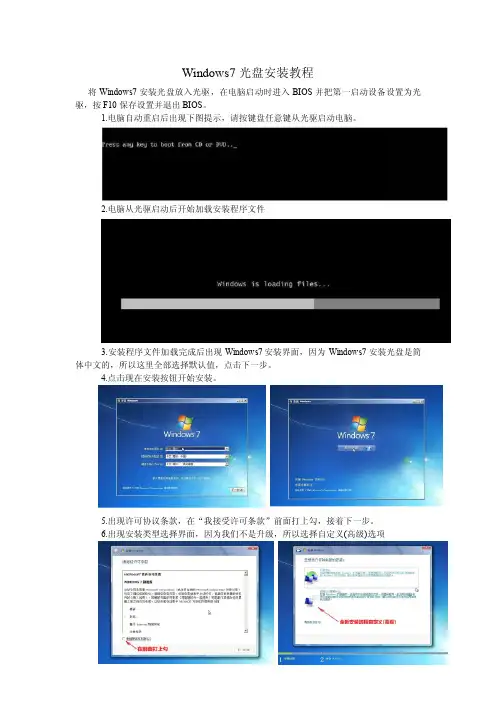
Windows7光盘安装教程将Windows7安装光盘放入光驱,在电脑启动时进入BIOS并把第一启动设备设置为光驱,按F10保存设置并退出BIOS。
1.电脑自动重启后出现下图提示,请按键盘任意键从光驱启动电脑。
2.电脑从光驱启动后开始加载安装程序文件3.安装程序文件加载完成后出现Windows7安装界面,因为Windows7安装光盘是简体中文的,所以这里全部选择默认值,点击下一步。
4.点击现在安装按钮开始安装。
5.出现许可协议条款,在“我接受许可条款”前面打上勾,接着下一步。
6.出现安装类型选择界面,因为我们不是升级,所以选择自定义(高级)选项7.出现安装位置选择界面,在这里选择安装系统的分区,如果要对硬盘进行分区或格式化操作,点击驱动器选项(高级)。
8.这里可以对硬盘进行分区,也可对分区进行格式化。
选择好安装系统的分区后,点击下一步。
由于Windows7在安装时会自动对所在分区进行格式化,所以这里我们可以无需对安装系统的分区进行格式化。
9.Windows7开始安装。
10.安装完成后,电脑需要重新启动。
11.电脑重新启动后开始更新注册表设置。
12.启动服务。
13.这时才进入最后的完成安装阶段。
14.完成安装阶段完成后,电脑需要重新启动。
15.电脑重新启动后,安装程序为首次使用计算机做准备。
16.输入用户名和计算机名称,点击下一步。
17.为帐户设置密码,如果这里不设置密码(留空),以后电脑启动时就不会出现输入密码的提示,而是直接进入系统18.设置系统更新方式,建议选择推荐的选项。
19.设置电脑的日期和时间。
20.设置网络位置,有家庭、工作和公用三个选项,其中家庭网络最宽松,公用网络最严格,根据自己的实际情况进行选择。
21.完成设置。
22.准备桌面。
23.欢迎界面,开始登录系统。
24.进入系统桌面。
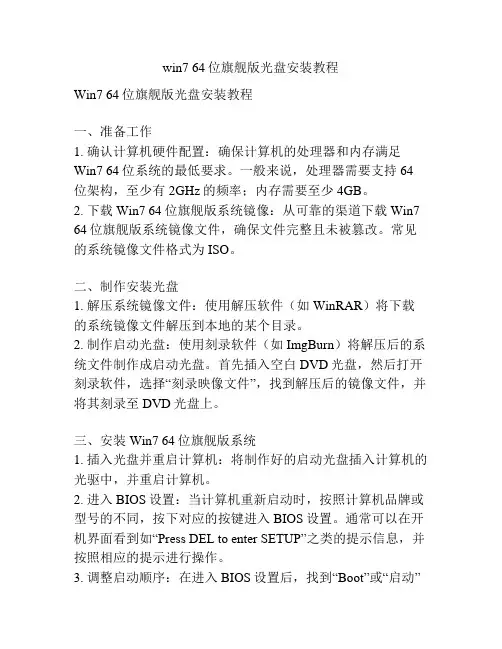
win7 64位旗舰版光盘安装教程Win7 64位旗舰版光盘安装教程一、准备工作1. 确认计算机硬件配置:确保计算机的处理器和内存满足Win7 64位系统的最低要求。
一般来说,处理器需要支持64位架构,至少有2GHz的频率;内存需要至少4GB。
2. 下载Win7 64位旗舰版系统镜像:从可靠的渠道下载Win7 64位旗舰版系统镜像文件,确保文件完整且未被篡改。
常见的系统镜像文件格式为ISO。
二、制作安装光盘1. 解压系统镜像文件:使用解压软件(如WinRAR)将下载的系统镜像文件解压到本地的某个目录。
2. 制作启动光盘:使用刻录软件(如ImgBurn)将解压后的系统文件制作成启动光盘。
首先插入空白DVD光盘,然后打开刻录软件,选择“刻录映像文件”,找到解压后的镜像文件,并将其刻录至DVD光盘上。
三、安装Win7 64位旗舰版系统1. 插入光盘并重启计算机:将制作好的启动光盘插入计算机的光驱中,并重启计算机。
2. 进入BIOS设置:当计算机重新启动时,按照计算机品牌或型号的不同,按下对应的按键进入BIOS设置。
通常可以在开机界面看到如“Press DEL to enter SETUP”之类的提示信息,并按照相应的提示进行操作。
3. 调整启动顺序:在进入BIOS设置后,找到“Boot”或“启动”选项,然后将光驱设置为第一启动设备,确保计算机首先从光盘启动。
保存设置并退出BIOS设置界面。
4. 开始安装系统:当计算机重新启动时,会自动从光盘启动。
系统加载后,根据屏幕上的提示选择安装语言和其他偏好设置。
点击“下一步”继续安装。
5. 接受许可协议:阅读并接受Windows安装许可协议,然后点击“下一步”。
6. 选择安装类型:在安装类型界面,选择“自定义(高级)”选项,以便可以选择安装目标位置和其他自定义设置。
7. 创建新分区:如果需要创建新的系统分区,请点击“新建”按钮并按照提示设置分区大小和其他属性,并点击“应用”以保存设置。
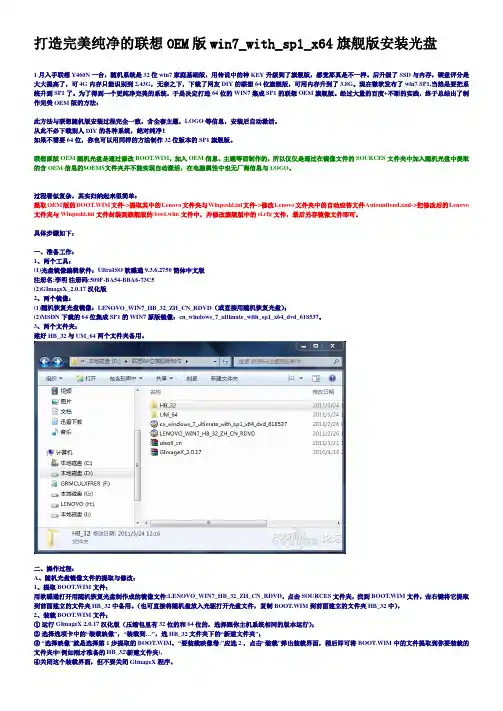
打造完美纯净的联想OEM版win7_with_sp1_x64旗舰版安装光盘1月入手联想Y460N一台,随机系统是32位win7家庭基础版,用传说中的神KEY升级到了旗舰版,感觉那真是不一样。
后升级了SSD与内存,硬盘评分是大大提高了,可4G内存只能识别到2.43G,无奈之下,下载了网友DIY的联想64位旗舰版,可用内存升到了3.8G。
现在微软发布了win7 SP1,当然是要把系统升到SP1了。
为了得到一个更纯净完美的系统,于是决定打造64位的WIN7集成SP1的联想OEM旗舰版。
经过大量的百度+不断的实践,终于总结出了制作完美OEM版的方法:此方法与联想随机版安装过程完全一致,含全套主题,LOGO等信息,安装后自动激活。
从此不必下载别人DIY的各种系统,绝对纯净!如果不需要64位,你也可以用同样的方法制作32位版本的SP1旗舰版。
联想原版OEM随机光盘是通过修改BOOT.WIM,加入OEM信息、主题等而制作的,所以仅仅是通过在镜像文件的SOURCES文件夹中加入随机光盘中提取的含OEM信息的$OEM$文件夹并不能实现自动激活,在电脑属性中也无厂商信息与LOGO。
过程看似复杂,其实归纳起来很简单:提取OEM版的BOOT.WIM文件->提取其中的Lenovo文件夹与Winpeshl.ini文件->修改Lenovo文件夹中的自动应答文件Autounttend.xml->把修改后的Lenovo 文件夹与Winpeshl.ini文件封装到旗舰版的boot.wim文件中,并修改旗舰版中的ei.cfg文件,最后另存镜像文件即可。
具体步骤如下:一、准备工作:1、两个工具:(1)光盘镜像编辑软件:UltraISO软碟通 9.3.6.2750 简体中文版注册名:李明注册码:509F-BA54-BBA6-73C5(2)GImageX_2.0.17汉化版2、两个镜像:(1)随机恢复光盘镜像:LENOVO_WIN7_HB_32_ZH_CN_RDVD(或直接用随机恢复光盘);(2)MSDN下载的64位集成SP1的WIN7原版镜像:cn_windows_7_ultimate_with_sp1_x64_dvd_618537。
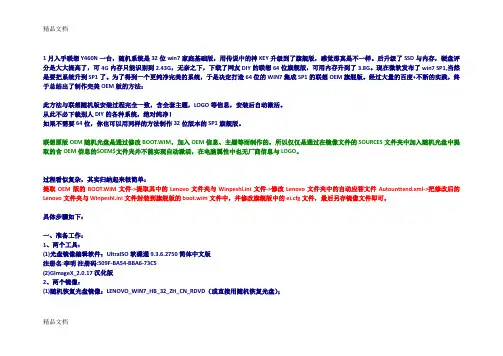
1月入手联想Y460N一台,随机系统是32位win7家庭基础版,用传说中的神KEY升级到了旗舰版,感觉那真是不一样。
后升级了SSD与内存,硬盘评分是大大提高了,可4G内存只能识别到2.43G,无奈之下,下载了网友DIY的联想64位旗舰版,可用内存升到了3.8G。
现在微软发布了win7 SP1,当然是要把系统升到SP1了。
为了得到一个更纯净完美的系统,于是决定打造64位的WIN7集成SP1的联想OEM旗舰版。
经过大量的百度+不断的实践,终于总结出了制作完美OEM版的方法:此方法与联想随机版安装过程完全一致,含全套主题,LOGO等信息,安装后自动激活。
从此不必下载别人DIY的各种系统,绝对纯净!如果不需要64位,你也可以用同样的方法制作32位版本的SP1旗舰版。
联想原版OEM随机光盘是通过修改BOOT.WIM,加入OEM信息、主题等而制作的,所以仅仅是通过在镜像文件的SOURCES文件夹中加入随机光盘中提取的含OEM信息的$OEM$文件夹并不能实现自动激活,在电脑属性中也无厂商信息与LOGO。
过程看似复杂,其实归纳起来很简单:提取OEM版的BOOT.WIM文件->提取其中的Lenovo文件夹与Winpeshl.ini文件->修改Lenovo文件夹中的自动应答文件Autounttend.xml->把修改后的Lenovo文件夹与Winpeshl.ini文件封装到旗舰版的boot.wim文件中,并修改旗舰版中的ei.cfg文件,最后另存镜像文件即可。
具体步骤如下:一、准备工作:1、两个工具:(1)光盘镜像编辑软件:UltraISO软碟通 9.3.6.2750 简体中文版注册名:李明注册码:509F-BA54-BBA6-73C5(2)GImageX_2.0.17汉化版2、两个镜像:(1)随机恢复光盘镜像:LENOVO_WIN7_HB_32_ZH_CN_RDVD(或直接用随机恢复光盘);精品文档(2)MSDN下载的64位集成SP1的WIN7原版镜像:cn_windows_7_ultimate_with_sp1_x64_dvd_618537。
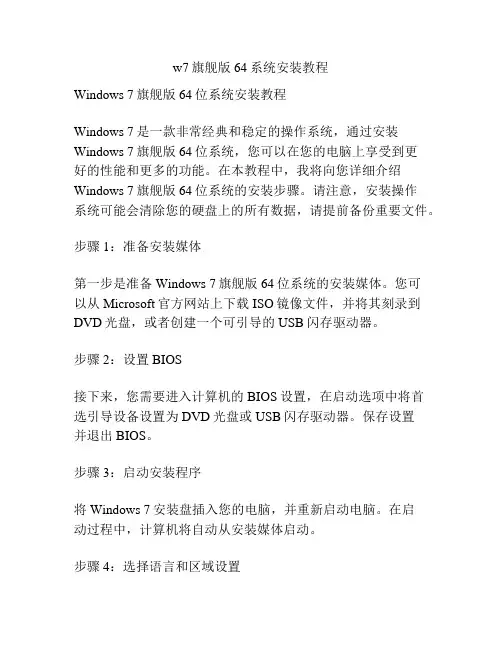
w7旗舰版64系统安装教程Windows 7旗舰版64位系统安装教程Windows 7是一款非常经典和稳定的操作系统,通过安装Windows 7旗舰版64位系统,您可以在您的电脑上享受到更好的性能和更多的功能。
在本教程中,我将向您详细介绍Windows 7旗舰版64位系统的安装步骤。
请注意,安装操作系统可能会清除您的硬盘上的所有数据,请提前备份重要文件。
步骤1:准备安装媒体第一步是准备Windows 7旗舰版64位系统的安装媒体。
您可以从Microsoft官方网站上下载ISO镜像文件,并将其刻录到DVD光盘,或者创建一个可引导的USB闪存驱动器。
步骤2:设置BIOS接下来,您需要进入计算机的BIOS设置,在启动选项中将首选引导设备设置为DVD光盘或USB闪存驱动器。
保存设置并退出BIOS。
步骤3:启动安装程序将Windows 7安装盘插入您的电脑,并重新启动电脑。
在启动过程中,计算机将自动从安装媒体启动。
步骤4:选择语言和区域设置在Windows 7安装程序启动后,您将被要求选择安装语言和区域设置。
选择您首选的选项,并单击“下一步”继续。
步骤5:点击“安装现在”在安装程序的主界面上,单击“安装现在”开始安装Windows 7旗舰版64位系统。
步骤6:同意许可协议在下一步中,您将被要求阅读并接受Microsoft的许可协议。
仔细阅读协议内容,如果您同意,请勾选“我接受许可条款”并单击“下一步”。
步骤7:选择自定义安装在选择安装类型的页面上,选择“自定义(高级)”安装选项。
这将允许您在安装过程中对分区和驱动器选择进行修改。
步骤8:分区硬盘在分区硬盘页面上,您可以选择使用现有分区进行安装,或创建新的分区。
如果您的硬盘是未分区的,您可以单击“新建”按钮创建一个新分区。
注意,新分区将清除您的磁盘上的所有数据,请确保已备份重要文件。
步骤9:选择安装位置在下一步中,您将被要求选择安装位置。
选择您希望安装Windows 7操作系统的分区,并单击“下一步”继续。
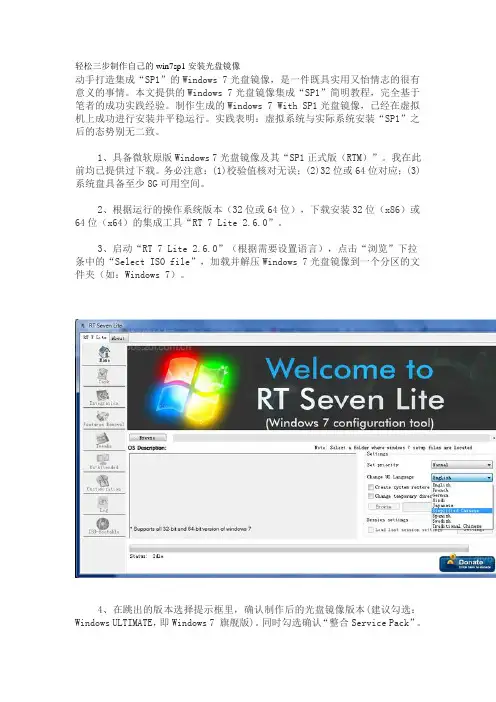
轻松三步制作自己的win7sp1安装光盘镜像动手打造集成“SP1”的Windows 7光盘镜像,是一件既具实用又怡情志的很有意义的事情。
本文提供的Windows 7光盘镜像集成“SP1”简明教程,完全基于笔者的成功实践经验。
制作生成的Windows 7 With SP1光盘镜像,已经在虚拟机上成功进行安装并平稳运行。
实践表明:虚拟系统与实际系统安装“SP1”之后的态势别无二致。
1、具备微软原版Windows 7光盘镜像及其“SP1正式版(RTM)”。
我在此前均已提供过下载。
务必注意:(1)校验值核对无误;(2)32位或64位对应;(3)系统盘具备至少8G可用空间。
2、根据运行的操作系统版本(32位或64位),下载安装32位(x86)或64位(x64)的集成工具“RT 7 Lite 2.6.0”。
3、启动“RT 7 Lite 2.6.0”(根据需要设臵语言),点击“浏览”下拉条中的“Select ISO file”,加载并解压Windows 7光盘镜像到一个分区的文件夹(如:Windows 7)。
4、在跳出的版本选择提示框里,确认制作后的光盘镜像版本(建议勾选:Windows ULTIMATE,即Windows 7 旗舰版)。
同时勾选确认“整合Service Pack”。
5、在跳出的Service Pack Slipstream提示框内,点按“Rmwra”导入对应版本的“SP1”;然后点按“Start”,即进入展开镜像文件和“SP1”文件的漫长过程:这对你的耐性绝对是个考验。
完成“展开”后点按“Proceed”,即可自行载入映像、设臵环境并加载安装包。
6、第五步完毕之后,在主菜单的“任务选择”中勾选“可引导ISO”;在创建镜像中选择“Create Image”,即可最终胜利完成新的Windows 7 With SP1光盘镜像创建。
——退出时务必注意:静待“RT 7 Lite”自行清理完毕庞大的临时文件占用。
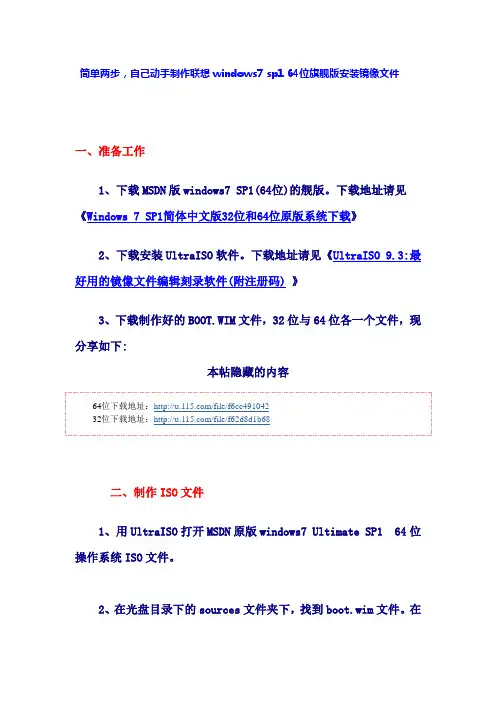
简单两步,自己动手制作联想windows7 sp1 64位旗舰版安装镜像文件
一、准备工作
1、下载MSDN版windows7 SP1(64位)的舰版。
下载地址请见《Windows 7 SP1简体中文版32位和64位原版系统下载》
2、下载安装UltraISO软件。
下载地址请见《UltraISO 9.3:最好用的镜像文件编辑刻录软件(附注册码) 》
3、下载制作好的BOOT.WIM文件,32位与64位各一个文件,现分享如下:
本帖隐藏的内容
64位下载地址:/file/f6cc491042
32位下载地址:/file/f62d8d1b68
二、制作ISO文件
1、用UltraISO打开MSDN原版windows7 Ultimate SP1 64位操作系统ISO文件。
2、在光盘目录下的sources文件夹下,找到boot.wim文件。
在
UltraISO的本地目录下找到刚才下载的LENOVO Windows 7 SP164位专用的boot.wim文件(如果是32位的windows7 Ultimate SP1,要对应32位的boot.wim,千万为能搞混淆了!),并移至上面,替换MSDN原版windows7 Ultimate SP1 64位操作系统ISO文件sources 文件夹下的boot.wim文件。
3、在UltraISO的“文件”下拉菜单下里点另存为,输入“Lenovo_windows7_Ultimate_sp1_64_DVD”文件名,选择存放硬盘分区即可。
这样,一个原滋原味的联想专用的windows 7 Ultimate sp1 64位专用镜像文件就制作成功了,就可以在我们的小Y身上进行测试了!。
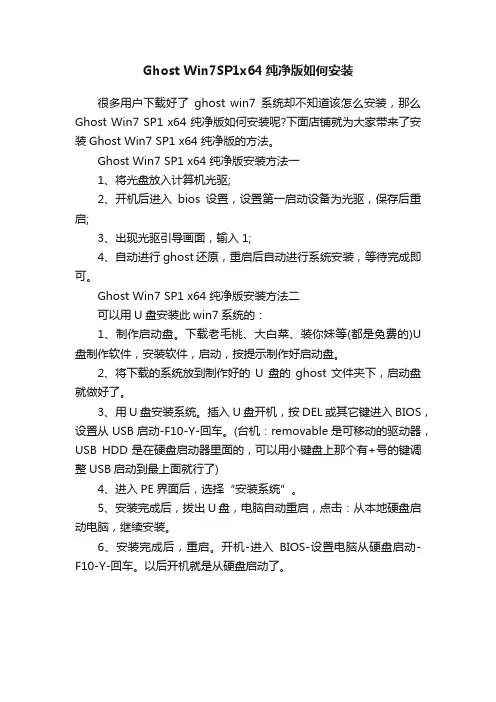
Ghost Win7SP1x64纯净版如何安装
很多用户下载好了ghost win7系统却不知道该怎么安装,那么Ghost Win7 SP1 x64 纯净版如何安装呢?下面店铺就为大家带来了安装Ghost Win7 SP1 x64 纯净版的方法。
Ghost Win7 SP1 x64 纯净版安装方法一
1、将光盘放入计算机光驱;
2、开机后进入bios设置,设置第一启动设备为光驱,保存后重启;
3、出现光驱引导画面,输入1;
4、自动进行ghost还原,重启后自动进行系统安装,等待完成即可。
Ghost Win7 SP1 x64 纯净版安装方法二
可以用U盘安装此win7系统的:
1、制作启动盘。
下载老毛桃、大白菜、装你妹等(都是免费的)U 盘制作软件,安装软件,启动,按提示制作好启动盘。
2、将下载的系统放到制作好的U盘的ghost文件夹下,启动盘就做好了。
3、用U盘安装系统。
插入U盘开机,按DEL或其它键进入BIOS,设置从USB启动-F10-Y-回车。
(台机:removable是可移动的驱动器,USB HDD是在硬盘启动器里面的,可以用小键盘上那个有+号的键调整USB启动到最上面就行了)
4、进入PE界面后,选择“安装系统”。
5、安装完成后,拔出U盘,电脑自动重启,点击:从本地硬盘启动电脑,继续安装。
6、安装完成后,重启。
开机-进入BIOS-设置电脑从硬盘启动-F10-Y-回车。
以后开机就是从硬盘启动了。
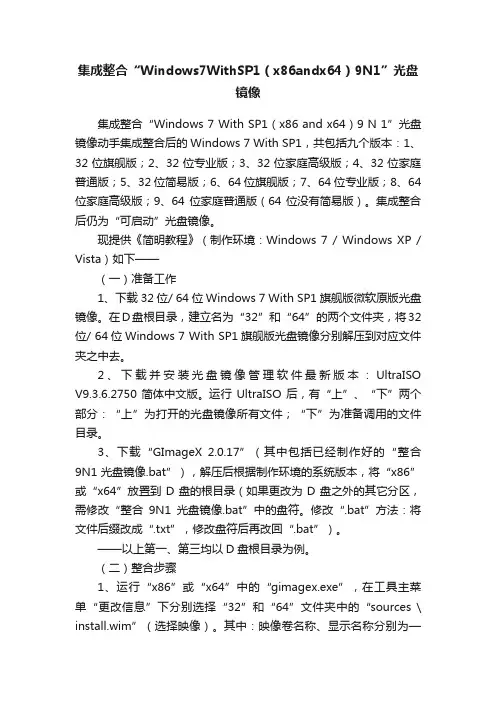
集成整合“Windows7WithSP1(x86andx64)9N1”光盘镜像集成整合“Windows 7 With SP1(x86 and x64)9 N 1”光盘镜像动手集成整合后的Windows 7 With SP1,共包括九个版本:1、32位旗舰版;2、32位专业版;3、32位家庭高级版;4、32位家庭普通版;5、32位简易版;6、64位旗舰版;7、64位专业版;8、64位家庭高级版;9、64位家庭普通版(64位没有简易版)。
集成整合后仍为“可启动”光盘镜像。
现提供《简明教程》(制作环境:Windows 7 / Windows XP / Vista)如下——(一)准备工作1、下载32位/ 64位Windows 7 With SP1旗舰版微软原版光盘镜像。
在D盘根目录,建立名为“32”和“64”的两个文件夹,将32位/ 64位Windows 7 With SP1旗舰版光盘镜像分别解压到对应文件夹之中去。
2、下载并安装光盘镜像管理软件最新版本:UltraISO V9.3.6.2750简体中文版。
运行UltraISO后,有“上”、“下”两个部分:“上”为打开的光盘镜像所有文件;“下”为准备调用的文件目录。
3、下载“GImageX 2.0.17”(其中包括已经制作好的“整合9N1光盘镜像.bat”),解压后根据制作环境的系统版本,将“x86”或“x64”放置到D盘的根目录(如果更改为D盘之外的其它分区,需修改“整合9N1光盘镜像.bat”中的盘符。
修改“.bat”方法:将文件后缀改成“.txt”,修改盘符后再改回“.bat”)。
——以上第一、第三均以D盘根目录为例。
(二)整合步骤1、运行“x86”或“x64”中的“gimagex.exe”,在工具主菜单“更改信息”下分别选择“32”和“64”文件夹中的“sources \ install.wim”(选择映像)。
其中:映像卷名称、显示名称分别为——32位:64位:映像卷1:Windows 7 x86 Starter 映像卷1:Windows 7 x64 Home Basic Windows 7 32位简易版Windows 7 64位家庭普通版映像卷2:Windows 7 x86 Home Basic 映像卷2:Windows 7 x64 Home Premium Windows 7 32位家庭普通版Windows 7 64位家庭高级版映像卷3:Windows 7 x86 Home Premium 映像卷3:Windows 7 x64 Professional Windows 7 32位家庭高级版Windows 7 64位专业版映像卷4:Windows 7 x86 Professional 映像卷4:Windows 7 x64 Ultimate Windows 7 32位专业版Windows 7 64位旗舰版映像卷5:Windows 7 x86 UltimateWindows 7 32位旗舰版——执行“选择映像” ,依次填入“映像卷名称”、“显示名称” / “更改”(共九次)。
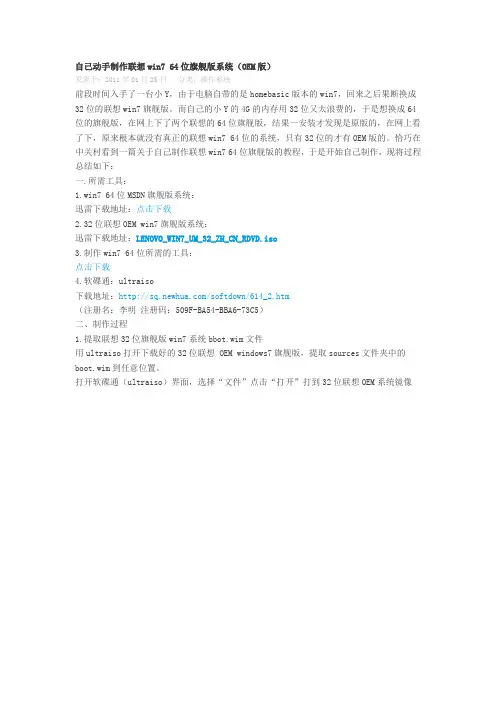
自己动手制作联想win7 64位旗舰版系统(OEM版)发表于:2011年01月25日分类:操作系统前段时间入手了一台小Y,由于电脑自带的是homebasic版本的win7,回来之后果断换成32位的联想win7旗舰版。
而自己的小Y的4G的内存用32位又太浪费的,于是想换成64位的旗舰版,在网上下了两个联想的64位旗舰版,结果一安装才发现是原版的,在网上看了下,原来根本就没有真正的联想win7 64位的系统,只有32位的才有OEM版的。
恰巧在中关村看到一篇关于自己制作联想win7 64位旗舰版的教程,于是开始自己制作,现将过程总结如下:一.所需工具:1.win7 64位MSDN旗舰版系统:迅雷下载地址:点击下载2.32位联想OEM win7旗舰版系统:迅雷下载地址:LENOVO_WIN7_UM_32_ZH_CN_RDVD.iso3.制作win7 64位所需的工具:点击下载4.软碟通:ultraiso下载地址:/softdown/614_2.htm(注册名:李明注册码:509F-BA54-BBA6-73C5)二、制作过程1.提取联想32位旗舰版win7系统bbot.wim文件用ultraiso打开下载好的32位联想 OEM windows7旗舰版,提取sources文件夹中的boot.wim到任意位置。
打开软碟通(ultraiso)界面,选择“文件”点击“打开”打到32位联想OEM系统镜像打开32位联想OEM win7旗舰版系统后,打到sources文件夹中的boot.wim文件,右键“提取到”任意位置2.释放联想32位旗舰版win7的boot.wim文件。
①运行GImageX 2.0.17汉化版(软件包里有32位的和64位的,选择跟你现在系统相同的版本运行)②选择选项卡中的”装载映像”,”装载到…”可选任意一个文件夹(例如E:新建文件夹), ②”选择映像”就是选择第一步你提取的boot.wim,”要装载映像卷:”应选”2″,点击”装载”弹出装载界面,稍等一下,即可将boot.wim中的文件提取到你要装载的文件夹中(例如刚才假设的E:新建文件夹),④关闭这个装载界面,但不要关闭GImage程序,3、提取制作联想64位旗舰版系统重要两个文件。
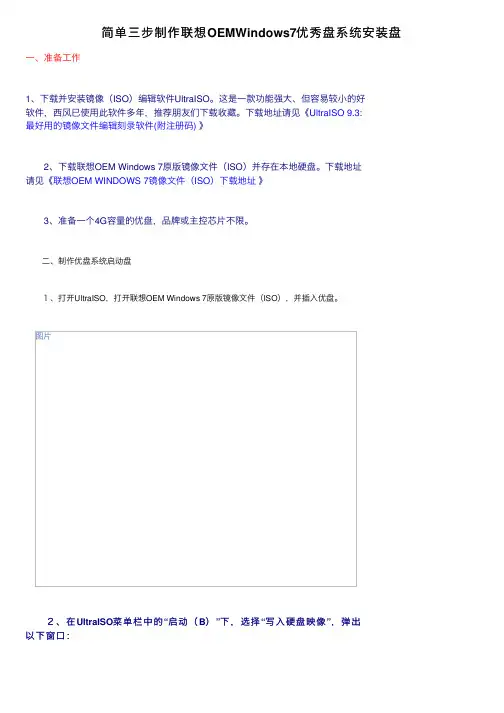
简单三步制作联想OEMWindows7优秀盘系统安装盘⼀、准备⼯作
1、下载并安装镜像(ISO)编辑软件UltraISO。
这是⼀款功能强⼤、但容易较⼩的好
软件,西风已使⽤此软件多年,推荐朋友们下载收藏。
下载地址请见《UltraISO 9.3:
最好⽤的镜像⽂件编辑刻录软件(附注册码)》
2、下载联想OEM Windows 7原版镜像⽂件(ISO)并存在本地硬盘。
下载地址
请见《联想OEM WINDOWS 7镜像⽂件(ISO)下载地址》
3、准备⼀个4G容量的优盘,品牌或主控芯⽚不限。
⼆、制作优盘系统启动盘
1、打开UltraISO,打开联想OEM Windows 7原版镜像⽂件(ISO),并插⼊优盘。
图⽚
2、在UltraISO菜单栏中的“启动(B)”下,选择“写⼊硬盘映像”,弹出
以下窗⼝:
图⽚
在这⼀步,需要选择硬盘驱动器,即你刚才插⼊的U盘。
写⼊⽅式选择USB-HDD+,这种格式制作的系统盘兼容性更好。
设置好后,点“格式化”先格式化U盘。
格式化完成后,直接点“写⼊”,就进⼊了制作系统启动盘的步骤。
如下图:
图⽚
3、制作完成后,点返回就可以结束制作过程了。
⾮常简单吧!
图⽚
这样,⼀个U版联想联想OEM Windows 7优秀盘系统安装盘就制作成了。
⽤U盘安装系统,只需要开机时按F12,进⼊启动选项,选择USB-HDD那⼀项按回车,就可以进⼊系统安装了!。
勇敢迈出第一步,DIY自己Windows7OEM万能品牌系统安装盘写在开头的话我喜欢自己重装系统,以前是四处找系统安装盘下载,但又害怕某些系统安装盘会含有木马等病毒,近来看了不少论坛上的文章,受到启迪,决定还是自己动手DIY自己的安装盘,或许有人认为自己DIY系统安装盘很难,我可以在这里告诉你,自己DIY系统安装盘其实真的不难,这篇文章是写给想自己DIY系统安装盘,但又不敢动手的朋友,只要你跟着我一步步地走下去,一定会有自己的放心盘。
DIY高手门可以漂过不看。
第一步,先从最简单开始寻求并下载原版MSDN版Windows 7系统,是否家庭版、专业版或旗舰版等并不重要,只要任意一个版本即可,这是因为Windows 7_x86_32位版中的各种版本都是在一张光盘内的了,只是微软在光盘内设置了一个指定安装的版本的文件ei.cfg用来指定本光盘为何种安装版本而已,只要删除了这个文件,在安装时就会有五个版本供你选择安装了,x64位版也是一样,不过是只有四个版本,没有“简易版”。
当然,现在下载的应该是集成了SP1补丁的安装版了。
tarter -------简易版HomeBasic ------ 家庭普通版HomePremium -----家庭高级版Professional ----专业版Ultimate --------旗舰版或者,你已经有了自己放心的原版Windows 7系统安装盘,不论是上述五个版本中的哪一个版本都无所谓,其实里边都是一个样子的,那就不用下载了。
原版光盘镜像下载:/thread-181879-1-1.html从这里取得种子下载。
/viewthread.php?tid=87002&from=recommend_f这里也有。
/这个是微软校园先锋首页,注册后可以下载原版Windows 7专业版,我浏览了一下这个网站,个人感觉应该是原版的,但序列号要钱购买,那我们就只下载原版好了。
以上链接只是我认为是原版,不一定能100%保证,如果你有更加可靠的地址,请提供。
打造自己的多合一WIN7 OEM系统盘(包含32位及64位的家庭高级、专业、旗舰)前言1:如果你只是想做一个联想OEM系统,而不需要多合一的话,请移步/thread-585130-1-1.html前言2:本文看似麻烦其实简单的很,不过需要一点耐心,预计耗时40分钟左右,看你电脑的配置了,主要就是解压而已前言3:请仔细每一个步骤,因为步骤的操作内容几乎一样,但如果看错行的话可能就会杯具了前言4:再重复解释下啥时多合一的OEM系统盘,just like this:简单的说就是把32位系统,和64位系统的放到一张光盘内,整张光盘容量为约3.7G。
好了,开始我们的准备工作先:之前的建议:建议在win7系统下制作WIN7 OEM需要slic 2.1所需软件:忘了说最重要的,你得有32位和64位的原版WIN7镜像……1、虚拟光驱一个,我用的是deamon,这个无所谓,只要能加载镜像即可。
2、UISO软碟通,请自行下载3、imagex imagex_16385_x86_sky.rar (513.99 KB)4、序列号文件.rar (6.04 KB)5、如果你只想做联想的OEM下载这个: 仅联想$OEM$.rar (1.75 KB)这个包括了联想在内的51个品牌的证书,做好之后也就是完全通用的OEM系统盘:OEMcert.rar (80.52 KB)6.、ei.rar (143 Bytes)好了,现在开始,就是制作了。
第一步:安装imagex,解压缩imagex_16385_x86_sky,右键单击wimmount.ini,点击安装。
提示重启。
第二步:前提请注意,如果你想用最简单的方法去制作,请按照我说的做(不想这么做的请看后面的解释):保证你的硬盘分区有“E:/”且有15G或更大可用空间。
让虚拟光驱创造两个盘符,一个为"G:"另一个为“H:”,并且将32位WIN7镜像加载到G盘符,64位镜像加载到H盘符。
联想知识库里的OEM版系统是正版联想Win7系统:Win7 SP1专业版32位http://lenovohdq:lenovohy@/qiuml/OS/LENOVO_W7P1_PR_32_SC_RDVD. isoWin7 SP1专业版64位http://lenovohdq:lenovohy@/qiuml/OS/LENOVO_W7P1_PR_64_SC_RDVD. isoWin7 SP1家庭高级版32位http://lenovohdq:lenovohy@/qiuml/OS/LENOVO_W7P1_HP_32_SC_RDVD. isoWin7 SP1家庭高级版64位http://lenovohdq:lenovohy@/qiuml/OS/LENOVO_W7P1_HP_64_SC_RDVD. isoWin7 SP1家庭普通版32位http://lenovohdq:lenovohy@/qiuml/OS/LENOVO_W7P1_HB_32_SC_RDVD. isoWin7 SP1家庭普通版64位http://lenovohdq:lenovohy@/qiuml/OS/LENOVO_W7P1_HB_64_SC_RDVD. iso[下载方式:复制地址后,点击下载工具里新建下载,可以暂停,但不要关机或关闭下载器,否则资源又将重新下载!!!]就适用性而言,专业版是最好的!本人目前就是32位专业版。
稳定、强大、高速。
64位专业版安装在D盘,因为D盘有31G,而C盘是15G,本机子可以运行32位和64位性能依旧如故!win7系统通过近一年的使用,我完全告别了XP系统,升级0.5G内存,使得win7系统得心应手!!!希望朋友们不要错过机会。
上述系统光盘均系原始资源下载,确保了系统光盘的正品性!安装[NT6 硬盘安装辅助工具] 可以硬盘安装,高级选项中可以格式化要安装系统的分区!用Oem7F7激活软件可完美激活!。
如何制作Windows 7 with SP1 五合一光盘(OEM Nin1)无约而来2011-01-20 21:52其实整合SP1的意义不大,因为官方整合好SP1的版本很快就会有的。
有兴趣的可以做一做。
整合SP1的方法可能网络上很多了。
我的重点不是说整合一个版本的SP1,而从简易版到旗舰版都整合SP1,看看有没有简洁的方法。
以下看完你就会明白。
我写的教程一般比较细,不要以为多了就觉得很复杂。
我介绍的都是官方的办法,第三方工具整合的我不说了。
一般来说C盘先有WIN7系统,SP1不SP1的无所谓,安装有WIN7 AIK或OPK工具(默认路径安装)。
D 盘留空,如果有文件,移到别的分区,然后快速格式化D盘。
E盘有25G以上空闲空间,用于置放WIM 和WIM挂载修改等。
操作步骤:1、下载好WINDOWS 7 的SP1独立安装包和WIN7 AIK。
下载附件(附后)。
WIN7 AIK下载:/zxkh/blog/item/e395ca95bc92e142d0135ee4.html2、在C盘的系统中安装WIN7 简易版(以X86为例)到D盘。
如果是X64,安装WIN7 家庭普通版(或叫家庭基本版)到D盘。
我们以X86为例。
3、安装结束后首次登录,在让你选择语言、叫你填写计算机名时,都不要动它。
按CTRL+SHIFT+F3这个组合键,进入审核模式的桌面。
桌面有一个对话框(什么系统准备工具),不管它。
先关了它(点右上角的XX),不关也可以。
4、安装SP1,机子快的,不会很久,有些人说得很夸张,其实没那回事。
如果是正常的WIN7(不精简不乱优化),机子性能也说得过去的,30分左右,慢的机子再长一些,也没有几个小时那样夸张。
我就装了20多分钟。
装完重启。
5、重新进入D盘的打好SP1大补丁的WIN7,仍会弹出那个系统准备工具,别管它,不动它。
开始菜单找出CMD工具,输入命令行:dism /online /cleanup-image /spsuperseded这是清理安装SP1后留的多余文件,会省出很多空间。
联想是一家极富创新的个人科技产品公司。
作为全球第二大PC厂商,在国内市场占有处于榜首,为了方便广大支持国货的联想用户朋友们,特将网友分享的联想知识库OEM正版Win7系统向大家呈上。
为支持国产尽绵薄之力。
1. 下载联想知识库OEM版本的Win7系统(1)提供lenovo oem windows7各个版本连接如下WIN7 SP1http://lenovohdq:********************/qiuml/OS/LENOVO_W7P1_PR_32_SC_RDVD.isohttp://lenovohdq:********************/qiuml/OS/LENOVO_W7P1_PR_64_SC_RDVD.isoWin7 SP1家庭高级版32位http://lenovohdq:********************/qiuml/OS/LENOVO_W7P1_HP_32_SC_RDVD.isoWin7 SP1家庭高级版64位http://lenovohdq:********************/qiuml/OS/LENOVO_W7P1_HP_64_SC_RDVD.isoWin7 SP1家庭普通版32位http://lenovohdq:********************/qiuml/OS/LENOVO_W7P1_HB_32_SC_RDVD.isoWin7 SP1家庭普通版64位http://lenovohdq:********************/qiuml/OS/LENOVO_W7P1_HB_64_SC_RDVD.isoWIN7win7旗舰版32位http://lenovohdq:********************/qiuml/OS/LENOVO_WIN7_UM_32_ZH_CN_RDVD.rarwin7专业版32位http://lenovohdq:********************/qiuml/OS/LENOVO_WIN7_PR_32_ZH_CN_RDVD.isowin7专业版64位http://lenovohdq:********************/qiuml/OS/LENOVO_WIN7_PR_64_ZH_CN_RDVD.rarwin7家庭高级版32位http://lenovohdq:********************/qiuml/OS/LENOVO_WIN7_HP_32_ZH_CN_RDVD.rarwin7家庭高级版64位http://lenovohdq:********************/qiuml/OS/LENOVO_WIN7_HP_64_ZH_CN_RDVD.isowin7家庭普通版32位http://lenovohdq:********************/LENOVO_WIN7_HB_32_ZH_CN_RDVD.isowin7家庭普通版64位http://lenovohdq:********************/qiuml/OS/LENOVO_WIN7_HB_64_ZH_CN_RDVD.rar(2)你的电脑必须安装有迅雷。
联想官方O E M在正版W i n系统的和安装 SANY标准化小组 #QS8QHH-HHGX8Q8-GNHHJ8-HHMHGN#联想是一家极富创新的个人科技产品公司。
作为全球第二大PC厂商,在国内市场占有处于榜首,为了方便广大支持国货的联想用户朋友们,特将网友分享的联想知识库OEM正版Win7系统向大家呈上。
为支持国产尽绵薄之力。
1.下载联想知识库OEM版本的Win7系统(1)提供lenovo oem windows7各个版本连接如下Win7 SP1专业版/qiuml/OS/Win7 SP1专业版/qiuml/OS/Win7 SP1家庭高级版32位/qiuml/OS/Win7 SP1家庭高级版64位/qiuml/OS/Win7 SP1家庭普通版32位/qiuml/OS/Win7 SP1家庭普通版64位/qiuml/OS/win7旗舰版32位/qiuml/OS/win7专业版32位/qiuml/OS/win7专业版64位/qiuml/OS/win7家庭高级版32位/qiuml/OS/win7家庭高级版64位/qiuml/OS/win7家庭普通版32位/win7家庭普通版64位(2)你的电脑必须安装有迅雷。
复制你需要下载的win7版本的链接,新建迅雷任务,粘贴到“网址”栏。
如图(1)(1)(3)下载完毕,你可以刻盘安装。
在此我建议用制作U盘启动盘安装。
现在很多轻薄笔记本已不配备光驱,U盘安装方式适用性更强。
U盘启动盘的制作步骤步骤1:下载,安装雨林木风版软碟通光盘制作软件步骤2:使用软碟通光盘制作软件制作启动软件,打开下载的iso系统镜像如图(2)(2)步骤3:插入一个容量不低于4G的优盘,写入硬盘镜像,如图(3)(3)步骤4:写入镜像,按照默认配置,单击“写入”如图4(4)小结:下载联想OEM WIN7下载软碟通制作U盘启动盘(制作前请备份U盘数据)系统安装方法同光盘引导,在启动菜单选择USB启动模式。
1月入手联想Y460N一台,随机系统是32位win7家庭基础版,用传说中的神KEY升级到了旗舰版,感觉那真是不一样。
后升级了SSD与内存,硬盘评分是大大提高了,可4G内存只能识别到2.43G,无奈之下,下载了网友DIY的联想64位旗舰版,可用内存升到了3.8G。
现在微软发布了win7 SP1,当然是要把系统升到SP1了。
为了得到一个更纯净完美的系统,于是决定打造64位的WIN7集成SP1的联想OEM旗舰版。
经过大量的百度+不断的实践,终于总结出了制作完美OEM版的方法:此方法与联想随机版安装过程完全一致,含全套主题,LOGO等信息,安装后自动激活。
从此不必下载别人DIY的各种系统,绝对纯净!如果不需要64位,你也可以用同样的方法制作32位版本的SP1旗舰版。
联想原版OEM随机光盘是通过修改BOOT.WIM,加入OEM信息、主题等而制作的,所以仅仅是通过在镜像文件的SOURCES文件夹中加入随机光盘中提取的含OEM信息的$OEM$文件夹并不能实现自动激活,在电脑属性中也无厂商信息与LOGO。
过程看似复杂,其实归纳起来很简单:提取OEM版的BOOT.WIM文件->提取其中的Lenovo文件夹与Winpeshl.ini文件->修改Lenovo文件夹中的自动应答文件Autounttend.xml->把修改后的Lenovo文件夹与Winpeshl.ini文件封装到旗舰版的boot.wim文件中,并修改旗舰版中的ei.cfg文件,最后另存镜像文件即可。
具体步骤如下:一、准备工作:1、两个工具:(1)光盘镜像编辑软件:UltraISO软碟通 9.3.6.2750 简体中文版注册名:李明注册码:509F-BA54-BBA6-73C5(2)GImageX_2.0.17汉化版2、两个镜像:(1)随机恢复光盘镜像:LENOVO_WIN7_HB_32_ZH_CN_RDVD(或直接用随机恢复光盘);(2)MSDN下载的64位集成SP1的WIN7原版镜像:cn_windows_7_ultimate_with_sp1_x64_dvd_618537。
3、两个文件夹:建好HB_32与UM_64两个文件夹备用。
二、操作过程:A、随机光盘镜像文件的提取与修改:1、提取BOOT.WIM文件:用软碟通打开用随机恢复光盘制作成的镜像文件:LENOVO_WIN7_HB_32_ZH_CN_RDVD,点击SOURCES文件夹,找到BOOT.WIM文件,击右键将它提取到前面建立的文件夹HB_32中备用。
(也可直接将随机盘放入光驱打开光盘文件,复制BOOT.WIM到前面建立的文件夹HB_32中),2、装载BOOT.WIM文件;①运行GImageX 2.0.17汉化版(压缩包里有32位的和64位的,选择跟你主机系统相同的版本运行);②选择选项卡中的“装载映像”,“装载到…”,选HB_32文件夹下的“新建文件夹”;③“选择映像”就是选择第1步提取的BOOT.WIM,“要装载映像卷:”应选 2 ,点击“装载”弹出装载界面,稍后即可将BOOT.WIM中的文件提取到你要装载的文件夹中(例如刚才准备的HB_32\新建文件夹),④关闭这个装载界面,但不要关闭GImageX程序。
3、复制Lenovo文件夹;装载BOOT.WIM文件后转到“HB_32\新建文件夹”,找到其中的Lenovo文件夹,将它复制到“HB_32”备用。
4、复制windows\system32下的Winpeshl.ini文件:再找到“HB_32\新建文件夹\windows\system32”文件夹内的Winpeshl.ini文件,同样复制到“HB_32”备用。
5、卸载BOOT.WIM文件;回到GImageX程序界面,选中刚才装载的镜像,点击“卸载”完成映像的卸载。
注意:不要打开装载到“新建文件夹中”的任何文件,否则会出现“卸载失败”的问题。
6、修改Lenovo文件夹中的Autounattend.xml文件;打开刚才提取到的 Lenovo文件夹,找到Autounattend.xml文件,用记事本打开并修改两项内容:①将里面所有的x86改成amd64保存。
可以用查找并替换,注意共有5处。
②找到<Key>22MFQ-HDH7V-RBV79-QMVK9-PTMXQ</Key>这一行,这是联想的家庭基础版通用KEY。
大家的随机光盘里都应该是用这个KEY的。
找到后把这一串KEY换成联想OEM旗舰版的通用KEY:6K2KY-BFH24-PJW6W-9GK29-TMPWP修改好后保存备用。
B、MSDN原版光盘镜像文件的提取与修改:1、提取boot.wim文件;用软碟通打开用MSDN原版下载的64位镜像文件:cn_windows_7_ultimate_with_sp1_x64_dvd_618537,点击sources文件夹,找到boot.wim文件,击右键将它提取到前面建立的文件夹UM_64中备用。
2、装载boot.wim文件;同装载32位家庭版系统中的boot.wim相同,不同之处在于装载时要把“读取和写入”前面的勾打上。
3、拷入Lenovo文件夹;装载成功后把刚才修改过的Lenovo文件夹复制到装载映像的文件夹(如UM_64文件夹下的“新建文件夹”)中;4、拷入Winpeshl.ini文件到windows\system32文件夹中;将前面提取的Winpeshl.ini文件复制到\windows\system32文件夹内;5、卸载boot.wim文件:再次回到GImageX程序界面,在“提交更改”前打勾,点击卸载,这时GImageX就会将添加文件后的 boot.wim文件重新进行封装。
注意:未修改的64位SP1系统中的boot.wim文件大小为205.2MB(215,176,429字节),修改后的boot.wim为228MB(239,107,269字节)。
大家可以参考下文件大小。
C、OEM版镜像制作:1、用新修改的boot.wim文件替换MSDN原版中的boot.wim文件;再次用软碟通打开用MSDN原版下载的64位镜像文件:cn_windows_7_ultimate_with_sp1_x64_dvd_618537,点击sources文件夹,用上面修改后的boot.wim 文件替换镜像中的同名文件。
2、提取ei.cfg文件到任意位置,再用记事本修改RETAIL为OEM(这一步可不做,并不会影响安装,仅仅是为了与联想原版一致完美);3、用修改后的ei.cfg文件替换原文件;4、将镜像文件另存,可取文件名为:LENOVO_WIN7_UM_WITH_SP1_64_ZH_CN_RDVD(按联想OEM光盘命名规则命名)。
完美收工,给出镜像文件信息:用上述镜像文件制作成U盘安装,已在Y460N联想笔记本上成功安装,并完美自动激活。
通过VM虚拟机也成功安装,但因为缺少BISO的OEM信息,故未能自动激活,截图如下:下载一个WIN7镜像让你同时拥有多个版本大家下载的dvd镜像应该都知道在安装的时候有版本的选择,starter(基础版)home_basic(家庭基础版)home_premium(家庭高级版)business(专业版)ultimat (企业版)是单独的一个版本,在win7中,微软把每个版本都区分开了,细心的人应该都可以看到,win7的starter(基础版)home_basic(家庭基础版)home_prem ultimate(旗舰版)的x86和x64的版本大小是相同的不知道微软搞这么多版本干吗?其实下载一个x86或者x64的版本就可以了,大家完全可以自己修改,具体方法有点击查看可以看到下图1.删除掉sources目录下的ei.cfg就可让其他四个版本显身,有些人怕删除东西,好象不完整的样子,比较担心。
2.其实不删除也行。
ei.cfg提取出来,里面的内容改成这样(用记事本打开就可以编辑或者把扩展名改成txt格式,修改好后再改回cfg),然后替换进原目录下。
=======================我是分割线[EditionID]StarterHomeBasicHomePremiumProfessionalUltimate[Channel]Retail[VL]5=======================我是分割线Retail改成OEM就可以显示OEM的安装协议,否则就是RTL的协议三.版本的选择和安装在这里首先先说明下MSDN版、OEM版、RTM版有什么不同(一)MSDN (Microsoft Developer Network)这是微软公司面向软件开发者的一种版本。
MSDN 涵盖了所有的可以被开发扩充的平台和应用程序,因此如微软公司的百科全书Encarta,或者是各种游戏,是不包括最终用户,没有进行程序开发的必要。
(二)OEM(original equipment manufacturer)只能随机器出货,不能零售,所以叫做随机版。
只能全新安装,不能从旧有操作系统升级。
如果买笔记型计算机或品牌计算机就会有随机版软件。
包装不像零售版精美这种系统通常会少一些驱动,而且目前的oem版很少放在光盘里能给你安装,要么就是恢复盘,要么就是硬盘镜像.(三) RTM(release.to.manufacturing)正式在零售商店上架前,需要一段时间来压片,包装、配销,所以程序代码必须在正式发行前一段时间就要完成,这个完成的程序代码叫做final.code,程序代码开发个版本就叫做rtm版。
rtm版的程序码和正式版一样。
但是和正式版也有不一样的地方:例如正式版中的oem不能升级安装,升级版要全新安装的话会检查旧版操作系统但是它们的主要程序代码都是一样的。
严格的说这种版本还是属于fpp零售版,需要激活的那种。
其次在说下x86和x64的区别Windows XP、Windows Vista、Windows Server 2008,以及Windows 7,都有32位(x86)和64位(x64)两种版本。
面对两种版本光盘镜像下载,常常让有些网友不我用最简洁的文字尽可能作最详尽的回答:两者之间存在的“五大不同”。
与此同时,着重说明Microsoft Windows64位(x64)操作系统,相对于32位(x86)操作系统第一,设计初衷不同。
64位操作系统的设计初衷是:满足机械设计和分析、三维动画、视频编辑和创作,以及科学计算和高性能计算应用程序等领域中需要大量内存是:它们是高科技人员使用本行业特殊软件的运行平台。
而32位操作系统是为普通用户设计的。
第二,要求配置不同。
64位操作系统只能安装在64位电脑上(CPU必须是64位的)。
同时需要安装64位常用软件以发挥64位(x64)的最佳性能。